Comment supprimer Here’s your PayPal invoice Email Virus
Here’s your PayPal invoice Email Virus incite les destinataires à ouvrir des pièces jointes malveillantes pour délivrer «Agent Tesla RAT Malware»
“Voici l’e-mail de votre facture PayPal qui appartient au virus du cheval de Troie. Le but des escrocs derrière ce courrier indésirable est de propager «Agent Tesla» – cheval de Troie d’accès à distance (RAT) sur votre ordinateur. Ils utilisent le nom et le LOGO de certaines entreprises, organisations dignes de confiance, ainsi que les instructions d’autres entités dans leur courrier indésirable comme preuve qu’ils sont de véritables expéditeurs. Cette technique bien connue utilisée par les escrocs pour arnaquer des utilisateurs innocents et déclencher des infections sur leur appareil est connue sous le nom de campagne «Phishing / Scam» ou Malspam.
Dans ce cas, les fraudeurs utilisent le nom de “ GQH Co., Ltd ” dans l’arnaque “ Voici votre e-mail de facture PayPal ” et prétendent que cette société vous a envoyé une facture de 3590000 USD et vous incite à cliquer sur le bouton “ Afficher et payer la facture ” / lien hypertexte présenté dans ce courrier indésirable pour télécharger le fichier d’archive RAR. Ce fichier d’archive RAR contient un fichier exécutable nommé «Facture de GQH CO, Ltd (683814) .exe», conçu pour installer le programme malveillant «Agent Tesla Trojan» sur votre ordinateur. Cependant, le nom du fichier exécutable peut varier mais le motif sera le même.
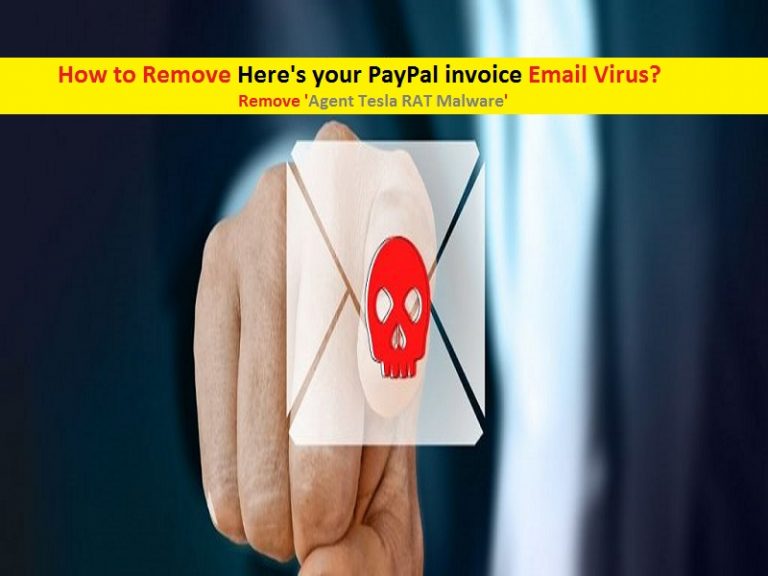
Si vous ne le savez pas, «Agent Tesla Trojan» est un malware RAT (Remote Access Trojan) conçu pour accéder et contrôler votre ordinateur à distance. Ce virus cheval de Troie propose aux cybercriminels d’enregistrer votre journalisation au clavier ou votre saisie au clavier, la capture du presse-papiers, de prendre des captures d’écran, d’enregistrer des vidéos des activités de votre système, de collecter vos comptes personnels, vos clients de messagerie, vos gestionnaires de téléchargement, vos clients de messagerie, vos clients FTP et VPN, etc.
Ces données collectées peuvent être utilisées à des fins malveillantes, comme voler des identités, effectuer des achats ou des transactions frauduleux. Ce logiciel malveillant RAT peut également tenter de propager d’autres logiciels malveillants nuisibles sur votre ordinateur et bloquer plusieurs processus légitimes déjà en cours d’exécution. En d’autres termes, ce virus de courrier électronique frauduleux et le malware RAT déclenché ne sont pas sûrs pour votre confidentialité en ligne et la sécurité du système. Donc, vous ne devriez jamais faire confiance à ce type d’e-mail frauduleux et éviter d’ouvrir les liens / boutons / pièces jointes qui y sont présentés.
Comment Here’s your PayPal invoice Email Virus infecte l’ordinateur Windows?
Comme mentionné, cet e-mail de spam ou e-mail malspam contient un lien hypertexte / bouton pour télécharger le fichier d’archive et ce fichier d’archive est conçu pour exécuter certains programmes pour installer RAT Malware sur votre ordinateur. En d’autres termes, ce type d’e-mail frauduleux peut déclencher des logiciels malveillants ou des virus. La campagne anti-spam ou de spam par e-mail est le mécanisme le plus utilisé par les escrocs ou les cybercriminels pour les ransomwares, les chevaux de Troie ou d’autres logiciels malveillants nuisibles. En règle générale, ces e-mails frauduleux contiennent des hyperliens ou des pièces jointes malveillants. Ces pièces jointes peuvent être des documents Microsoft Office, PDF, RAR, ZIP, JavaScript ou d’autres formats de fichiers. Une fois ouvert, il exécute certains codes pour installer des logiciels malveillants sur votre ordinateur. Par exemple, les documents Microsoft Office en tant que pièce jointe peuvent infecter l’ordinateur en exécutant des commandes malveillantes. Donc, vous devez être prudent lorsque vous naviguez sur Internet et évitez d’ouvrir des pièces jointes ou des hyperliens présentés dans des e-mails non pertinents ou spam.
Le système est déjà infecté par Here’s your PayPal invoice Email Virus: que faire ensuite?
Si le système est déjà infecté par «Agent Tesla RAT Malware» ou d’autres programmes malveillants, vous pouvez utiliser notre méthode automatique de suppression des logiciels malveillants pour vous en débarrasser. Ici, la méthode automatique signifie que vous pouvez trouver toutes les menaces, y compris les derniers logiciels malveillants, sur l’ordinateur avec un logiciel antivirus puissant, puis vous pouvez supprimer toutes les menaces détectées en un seul clic. Une fois l’analyse du système terminée, veuillez vérifier si le problème est résolu ou si les fichiers malveillants associés à «Agent Tesla RAT» sont supprimés.
Offre spéciale
Here’s your PayPal invoice Email Virus peut être une infection informatique effrayante qui peut retrouver sa présence encore et encore car il garde ses fichiers cachés sur les ordinateurs. Pour effectuer une suppression sans tracas de ce malware, nous vous suggérons de faire un essai avec un puissant scanner anti-programme malveillant Spyhunter pour vérifier si le programme peut vous aider à vous débarrasser de ce virus.
Assurez-vous de lire le CLUF de SpyHunter, les critères d’évaluation des menaces et la politique de confidentialité. Le scanner gratuit Spyhunter téléchargé ne fait que scanner et détecter les menaces actuelles des ordinateurs et peut également les supprimer une fois, mais il vous oblige à passer les 48 prochaines heures. Si vous avez l’intention de supprimer les therats détectés instantanément, vous devrez acheter sa version de licences qui activera complètement le logiciel.
Offre spéciale (pour Macintosh)
Si vous êtes un utilisateur Mac et que Here’s your PayPal invoice Email Virus l’a affecté, vous pouvez télécharger gratuitement le scanner anti-programme malveillant pour Mac ici pour vérifier si le programme fonctionne pour vous.
Détails et guide d’utilisation de l’antimalware
Cliquez ici pour Windows
Cliquez ici pour Mac
Remarque importante: ce logiciel malveillant vous demande d’activer les notifications du navigateur Web. Donc, avant de commencer le processus de suppression manuelle, exécutez ces étapes.
Google Chrome (PC)
- Allez dans le coin supérieur droit de l’écran et cliquez sur trois points pour ouvrir le bouton Menu
- Sélectionnez «Paramètres». Faites défiler la souris vers le bas pour choisir l’option “Avancé”
- Accédez à la section «Confidentialité et sécurité» en faisant défiler vers le bas, puis sélectionnez «Paramètres de contenu» puis l’option «Notification»
- Trouvez chaque URL suspecte et cliquez sur trois points sur le côté droit et choisissez l’option “Bloquer” ou “Supprimer”

Google Chrome (Android)
- Allez dans le coin supérieur droit de l’écran et cliquez sur trois points pour ouvrir le bouton de menu puis cliquez sur «Paramètres»
- Faites défiler vers le bas pour cliquer sur “Paramètres du site” puis appuyez sur l’option “Notifications”
- Dans la fenêtre nouvellement ouverte, choisissez chaque URL suspecte une par une
- Dans la section des autorisations, sélectionnez «notification» et «Off» le bouton à bascule

Mozilla Firefox
- Dans le coin droit de l’écran, vous remarquerez trois points qui est le bouton “Menu”
- Sélectionnez «Options» et choisissez «Confidentialité et sécurité» dans la barre d’outils présente sur le côté gauche de l’écran
- Faites défiler lentement vers le bas et allez à la section “Autorisation” puis choisissez l’option “Paramètres” à côté de “Notifications”
- Dans la nouvelle fenêtre ouverte, sélectionnez toutes les URL suspectes. Cliquez sur le menu déroulant et sélectionnez “Bloquer”

Internet Explorer
- Dans la fenêtre Internet Explorer, sélectionnez le bouton Gear présent dans le coin droit
- Choisissez «Options Internet»
- Sélectionnez l’onglet «Confidentialité» puis «Paramètres» sous la section «Bloqueur de fenêtres publicitaires»
- Sélectionnez toutes les URL suspectes une par une et cliquez sur l’option «Supprimer»

Microsoft Edge
- Ouvrez Microsoft Edge et cliquez sur les trois points dans le coin droit de l’écran pour ouvrir le menu
- Faites défiler vers le bas et sélectionnez “Paramètres”
- Faites défiler vers le bas pour choisir «afficher les paramètres avancés»
- Dans l’option «Autorisation du site Web», cliquez sur l’option «Gérer»
- Cliquez sur le commutateur sous chaque URL suspecte

Safari (Mac):
- Dans le coin supérieur droit, cliquez sur «Safari» puis sélectionnez «Préférences»
- Allez dans l’onglet «site Web» puis choisissez la section «Notification» dans le volet gauche
- Recherchez les URL suspectes et choisissez l’option «Refuser» pour chacune d’entre ells

Étapes manuelles pour supprimer Here’s your PayPal invoice Email Virus:
Supprimez les éléments associés de Here’s your PayPal invoice Email Virus à l’aide du Panneau de configuration
Utilisateurs de Windows 7
Cliquez sur “Démarrer” (le logo Windows dans le coin inférieur gauche de l’écran du bureau), sélectionnez “Panneau de configuration”. Localisez les «Programmes» puis suivez en cliquant sur «Désinstaller le programme»

Utilisateurs de Windows XP
Cliquez sur “Démarrer” puis choisissez “Paramètres” puis cliquez sur “Panneau de configuration”. Recherchez et cliquez sur l’option «Ajouter ou supprimer un programme»

Utilisateurs de Windows 10 et 8:
Allez dans le coin inférieur gauche de l’écran et cliquez avec le bouton droit. Dans le menu “Accès rapide”, choisissez “Panneau de configuration”. Dans la fenêtre nouvellement ouverte, choisissez «Programme et fonctionnalités»

Utilisateurs Mac OSX
Cliquez sur l’option «Finder». Choisissez «Application» dans le nouvel écran ouvert. Dans le dossier «Application», faites glisser l’application vers «Corbeille». Faites un clic droit sur l’icône de la corbeille, puis cliquez sur «Vider la corbeille».

Dans la fenêtre de désinstallation des programmes, recherchez les PUA. Choisissez toutes les entrées indésirables et suspectes et cliquez sur «Désinstaller» ou «Supprimer».

Après avoir désinstallé tous les programmes potentiellement indésirables provoquant des problèmes Here’s your PayPal invoice Email Virus, analysez votre ordinateur avec un outil anti-malware pour rechercher les PUP et PUA restants ou les éventuelles infections de malware. Pour analyser le PC, utilisez l’outil anti-malware recommandé.
Offre spéciale
Here’s your PayPal invoice Email Virus peut être une infection informatique effrayante qui peut retrouver sa présence encore et encore car il garde ses fichiers cachés sur les ordinateurs. Pour effectuer une suppression sans tracas de ce malware, nous vous suggérons de faire un essai avec un puissant scanner anti-programme malveillant Spyhunter pour vérifier si le programme peut vous aider à vous débarrasser de ce virus.
Assurez-vous de lire le CLUF de SpyHunter, les critères d’évaluation des menaces et la politique de confidentialité. Le scanner gratuit Spyhunter téléchargé ne fait que scanner et détecter les menaces actuelles des ordinateurs et peut également les supprimer une fois, mais il vous oblige à passer les 48 prochaines heures. Si vous avez l’intention de supprimer les therats détectés instantanément, vous devrez acheter sa version de licences qui activera complètement le logiciel.
Offre spéciale (pour Macintosh)
Si vous êtes un utilisateur Mac et que Here’s your PayPal invoice Email Virus l’a affecté, vous pouvez télécharger gratuitement le scanner anti-programme malveillant pour Mac ici pour vérifier si le programme fonctionne pour vous.
Supprimer les modules complémentaires et extensions malveillants d’IE
Cliquez sur l’icône d’engrenage dans le coin supérieur droit d’Internet Explorer. Sélectionnez «Gérer les modules complémentaires». Recherchez les plug-ins ou modules complémentaires récemment installés et cliquez sur «Supprimer».

Option supplémentaire
Si vous rencontrez toujours des problèmes liés à la suppression de Here’s your PayPal invoice Email Virus, vous pouvez réinitialiser Internet Explorer à ses paramètres par défaut.
Utilisateurs de Windows XP: Appuyez sur «Démarrer» et cliquez sur «Exécuter». Dans la fenêtre nouvellement ouverte, tapez “inetcpl.cpl” et cliquez sur l’onglet “Avancé” puis appuyez sur “Réinitialiser”.

Utilisateurs de Windows Vista et Windows 7: appuyez sur le logo Windows, tapez inetcpl.cpl dans la zone de recherche de démarrage et appuyez sur Entrée. Dans la nouvelle fenêtre ouverte, cliquez sur «Onglet avancé» puis sur le bouton «Réinitialiser».

Pour les utilisateurs de Windows 8: Ouvrez IE et cliquez sur l’icône «engrenage». Choisissez «Options Internet»

Sélectionnez l’onglet «Avancé» dans la nouvelle fenêtre ouverte

Appuyez sur l’option «Réinitialiser»

Vous devez appuyer à nouveau sur le bouton «Réinitialiser» pour confirmer que vous voulez vraiment réinitialiser l’IE

Suppression de l’extension Doubtful and Harmful dans Google Chrome
Allez dans le menu de Google Chrome en appuyant sur trois points verticaux et sélectionnez «Plus d’outils» puis «Extensions». Vous pouvez rechercher tous les modules complémentaires récemment installés et les supprimer tous.

Méthode facultative
Si les problèmes liés à Here’s your PayPal invoice Email Virus persistent ou si vous rencontrez des problèmes lors de la suppression, il est conseillé de réinitialiser les paramètres de navigation de Google Chrome. Allez à trois points en pointillés dans le coin supérieur droit et choisissez «Paramètres». Faites défiler vers le bas et cliquez sur «Avancé».

En bas, notez l’option «Réinitialiser» et cliquez dessus.

Dans la prochaine fenêtre ouverte, confirmez que vous souhaitez réinitialiser les paramètres de Google Chrome en cliquant sur le bouton «Réinitialiser».

Supprimer Here’s your PayPal invoice Email Virus les plug-ins (y compris tous les autres plug-ins douteux) de Firefox Mozilla
Ouvrez le menu Firefox et sélectionnez «Modules complémentaires». Cliquez sur «Extensions». Sélectionnez tous les plug-ins de navigateur récemment installés.

Méthode facultative
Si vous rencontrez des problèmes lors de la suppression de Here’s your PayPal invoice Email Virus, vous avez la possibilité de modifier les paramètres de Mozilla Firefox.
Ouvrez le navigateur (Mozilla Firefox) et cliquez sur le «menu» puis cliquez sur «Aide».

Choisissez «Informations de dépannage»

Dans la fenêtre pop-up récemment ouverte, cliquez sur le bouton “Actualiser Firefox”

L’étape suivante consiste à confirmer que vous souhaitez vraiment réinitialiser les paramètres de Mozilla Firefox à leurs valeurs par défaut en cliquant sur le bouton “Actualiser Firefox”.
Supprimer l’extension malveillante de Safari
Ouvrez le Safari et allez dans son “Menu” et sélectionnez “Préférences”.

Cliquez sur «Extension» et sélectionnez toutes les «Extensions» récemment installées puis cliquez sur «Désinstaller».

Méthode facultative
Ouvrez le «Safari» et allez dans le menu. Dans le menu déroulant, choisissez «Effacer l’historique et les données du site Web».

Dans la fenêtre nouvellement ouverte, sélectionnez «Tout l’historique» puis appuyez sur l’option «Effacer l’historique».

Supprimer Here’s your PayPal invoice Email Virus (modules malveillants) de Microsoft Edge
Ouvrez Microsoft Edge et accédez à trois icônes de points horizontales dans le coin supérieur droit du navigateur. Sélectionnez toutes les extensions récemment installées et faites un clic droit sur la souris pour «désinstaller»

Méthode facultative
Ouvrez le navigateur (Microsoft Edge) et sélectionnez «Paramètres»

La prochaine étape consiste à cliquer sur le bouton «Choisir quoi effacer»

Cliquez sur “afficher plus” puis sélectionnez tout et appuyez sur le bouton “Effacer”.

Conclusion
Dans la plupart des cas, les PPI et les logiciels publicitaires pénètrent dans le PC marqué par le biais de téléchargements gratuits de logiciels gratuits. Il est conseillé de ne choisir le site Web des développeurs que lors du téléchargement de tout type d’applications gratuites. Choisissez un processus d’installation personnalisé ou avancé afin de pouvoir retracer les PPI supplémentaires répertoriés pour l’installation avec le programme principal.
Offre spéciale
Here’s your PayPal invoice Email Virus peut être une infection informatique effrayante qui peut retrouver sa présence encore et encore car il garde ses fichiers cachés sur les ordinateurs. Pour effectuer une suppression sans tracas de ce malware, nous vous suggérons de faire un essai avec un puissant scanner anti-programme malveillant Spyhunter pour vérifier si le programme peut vous aider à vous débarrasser de ce virus.
Assurez-vous de lire le CLUF de SpyHunter, les critères d’évaluation des menaces et la politique de confidentialité. Le scanner gratuit Spyhunter téléchargé ne fait que scanner et détecter les menaces actuelles des ordinateurs et peut également les supprimer une fois, mais il vous oblige à passer les 48 prochaines heures. Si vous avez l’intention de supprimer les therats détectés instantanément, vous devrez acheter sa version de licences qui activera complètement le logiciel.
Offre spéciale (pour Macintosh)
Si vous êtes un utilisateur Mac et que Here’s your PayPal invoice Email Virus l’a affecté, vous pouvez télécharger gratuitement le scanner anti-programme malveillant pour Mac ici pour vérifier si le programme fonctionne pour vous.



